| Sie befinden sind hier: Win-Seminar > Microsoft > Umstieg-office |
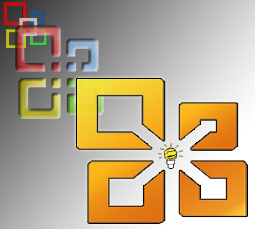 |
Die grundsätzlichen Veränderungen der Bedienoberfläche beim Wechsel auf eine neuere Office Version sind insbesondere für erfahrene Anwender zunächst einmal eine Belastung. Langjährige Nutzer erkennen dann aber bald die Vorteile der Neugruppierung und Symbolisierung operativ zusammengehöriger Befehle. Die Vorteile des neuen XML-basierten Dateisystems, nämlich kleinere, stabilere und offenere Office-Dateien, bleiben zunächst unbemerkt. |
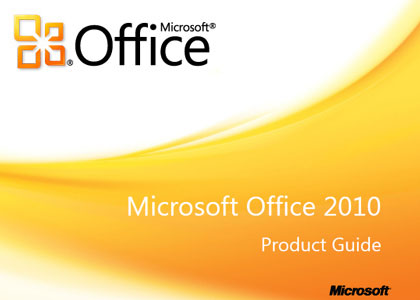 |
| Sie können viel Zeit sparen, wenn Sie sich im Rahmen eines Seminares oder einer Schulung strukturiert in die wichtigsten Neuerungen von Office 2016 einführen lassen |
Zielgruppe Lernziele Voraussetzungen |
Aktueller Google-Trend zur Entwicklung der Microsoft Office Versionen in Deutschland: |
Agenda der Seminare und Schulungen zum Upgrade von
Microsoft auf Office 2016
|
< |